Changement d’usages individuels
En entrant dans mon école de commerce, il y a quelques années, je me suis formée au Marketing digital. Outre les outils me permettant d’automatiser mes tâches plus facilement, j’ai découvert le Cloud et l’ouverture progressive vers un travail plus collaboratif.
Ce constat fut renforcé lorsque, quelques mois après ma formation, j’ai effectué un stage chez InnoCherche, réseau de veille innovation pour dirigeants. L’association se rendait bien compte que, depuis avril 2007 avec l’adoption massive du smartphone comme orthèse intellectuelle, les usages individuels avaient changés. L’impact de ce changement avait bousculé petit à petit les business models et les principes de management.
C’est là également que j’ai entendu parlé de Digital Collab quiavait déployé G Suite en interne et faisait figure de précurseur.
Avant d’aller plus loin, il faut rappeler que InnoCherche emploie temporairement des stagiaires durant la période du Trophée Innovation de janvier à juin et collabore avec des partenaires externes (des dirigeants en reconversion ou en poste) qui contribuent à alimenter les neuf Think Tanks.
Avec G Suite, les individus travaillent dorénavant ensemble !
Cette association était amenée à exercer une activité impliquant de partager des documents ou de collaborer directement avec des fournisseurs ou des clients. Dans ce contexte, il s’est avéré particulièrement précieux d’utiliser des fonctionnalités de partage externe. G Suite et notamment Google Drive étaient d’excellents moyens pour y parvenir.
Google Drive est l’une des applications de G Suite (anciennement Google Apps) qui permet aux utilisateurs de stocker, partager, synchroniser et éditer en ligne des documents de toute nature. Tout cela c’est bien beau mais concrètement, comment réussir à collaborer efficacement avec des personnes externes à notre organisation ?
Répondre aux deux problématiques principales
J’entends très souvent deux questions récurrentes au sujet de la collaboration :
- Qui donne l’autorisation aux collaborateurs de l’entreprise de commenter, partager un document ?
- Comment puis-je collaborer sur un document avec une personne extérieure à mon organisation alors même qu’elle ne possède pas de compte G Suite ?
Quelle personne peut donner l’autorisation aux collaborateurs ?
- Le créateur du document
- Le super admin
Par défaut, seul le créateur du document peut autoriser une personne à commenter, coproduire, partager sur celui-ci. Néanmoins, le super admin peut ouvrir ou limiter les droits des personnes de son organisation via la console d’administration G Suite. Cela signifie que le super admin pourra limiter l’accès à Google Drive et les droits aux personnes sur un document (s’il le décide).
Le super admin peut aussi :
-
- Transférer la propriété d’un compte vers un utilisateur de l’entreprise
- Configurer Google Drive pour son équipe
Comment partager un document avec une personne externe ?
Quand je travaille avec des clients, fournisseurs, prestataires externes, je m’aperçois qu’il est utile de pouvoir travailler sur un même document plutôt que d’envoyer de nombreux messages avec pièces jointes et, par conséquent, multiplier les versions… et finir par s’y perdre ! Pour éviter cela, j’ai la solution !
Je partage un lien par deux moyens :
- En ouvrant le lien à toute personne,
- En envoyant le lien à une adresse email précise, laquelle doit correspondre à un compte Google gratuit ou à un compte G Suite professionnel.
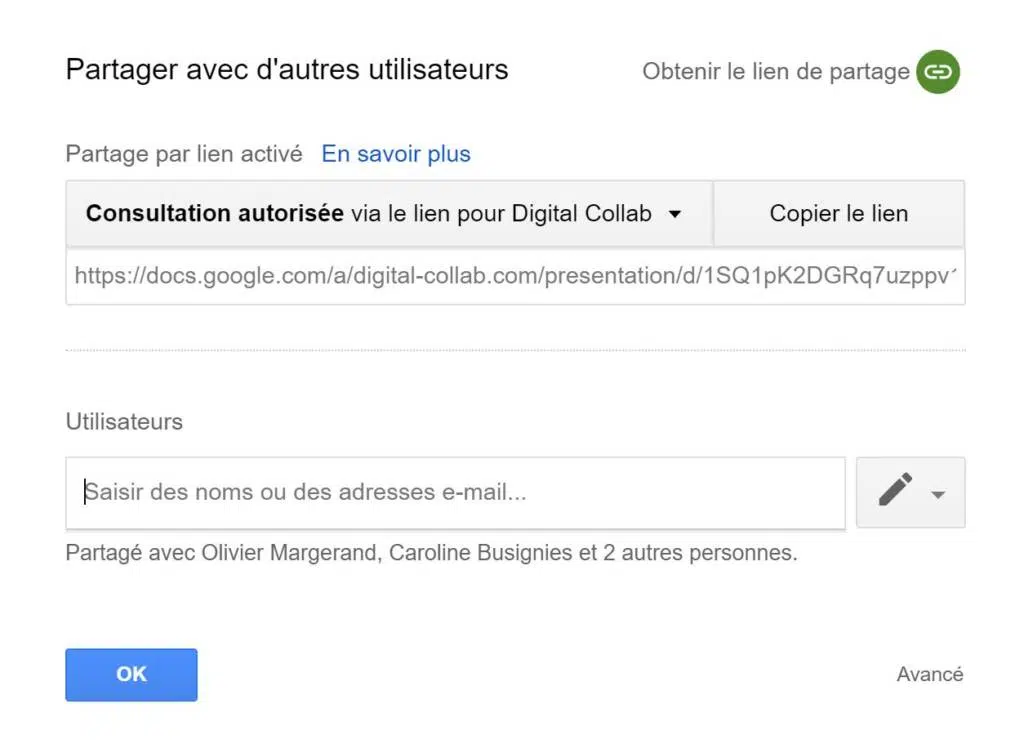
Et je choisis différents niveaux de droits d’accès :
- Le mode lecture
- pas de possibilité d’interagir sur le document.
- Le mode commentaire
- permet d’apporter des précisions sur un documents ; les contributions sont mises en évidence sous la forme de suggestions.
- Le mode modification
- Très pratique quand on travaille en confiance et que l’on n’éprouve pas le besoin de contrôler le détail
Si je décide de créer un compte Google : 3 options me sont offertes :
- Compte Gmail en utilisant mon adresse actuelle (qui n’est pas @gmail.com) (personnel et gratuit)
- Compte Google en utilisant une adresse @gmail.com
- Compte G Suite avec nom de domaine de l’entreprise (professionnel et payant)
Je peux aussi décider d’associer un compte Google à une adresse tierce déjà existante :
Pour cela, il suffit :
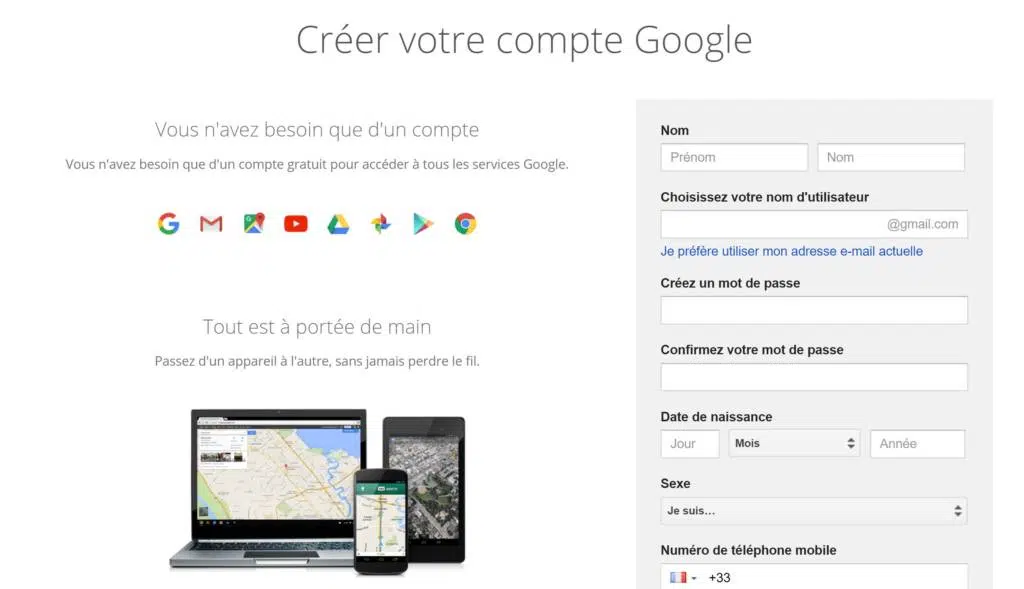
- De renseigner les différents champs (Nom, Prénom, Adresse Mail, Mot de passe…)
- De cliquer sur le bouton “Etape suivante” puis de valider la création/association du compte à votre mail.
- d’accéder aux différents services de Google pour profiter des fonctionnalités de partage et de collaboration des outils comme Docs, Sheets & Slides et de la plupart des autres services.
J’ai bien configuré mes outils selon mon besoin : je suis maintenant libre et sereine pour collaborer efficacement !
Je suis en mesure aujourd’hui de collaborer efficacement avec mes collègues et des personnes externes à mon organisation. Je sais qui peut autoriser une personne à travailler sur un document et quels sont le niveau d’autorisation dont je dispose.
Je me sents libre et sereine car je peux créer un compte Google en utilisant mon adresse email actuelle (Wanadoo, Yahoo, laposte…). Et cerise sur le gâteau, je peux, en mode hors connexion, ouvrir un document à “toute personne disposant du lien” en choisissant les droits d’accès que je vais lui octroyer. J’ai ainsi accès r au document sans être obligée de créer un compte. Pour cela :
- J’ouvre Chrome.
- Je vérifie que je suis connectée à mon compte Google dans Chrome.
- J’accède à drive.google.com/drive/settings.
- Je coche la case « Synchroniser les fichiers Google Docs, Sheets, Slides et Drawings sur cet ordinateur pour pouvoir les modifier hors connexion ».
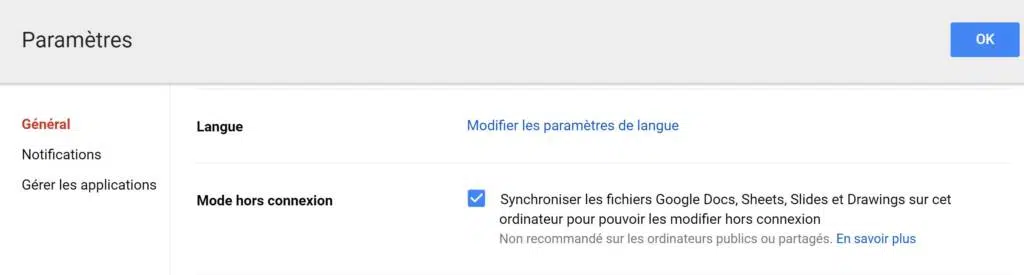
Un jeu d’enfant, n’est-ce pas ?
À bientôt :)